iMovie er standard videoredigeringsapp til iPhone/iPad/Mac. Med dens kraftfulde funktioner kan du også fremskynde videoer på iMovie for at tilføje specielle effekter, som vil hjælpe dig med at gøre dine videoer mere interessante og attraktive. Så hvordan anvender man denne magiske effekt? Uanset om du vil lave time-lapse-videoer, sætte fart på din lyd eller bare vil have hurtigere afspilning, kan du lære 3 effektive måder at fremskynde videoer på iMovie til din iPhone/iPad/Mac i denne artikel. Fortsæt med at læse og lær om de detaljerede trin.
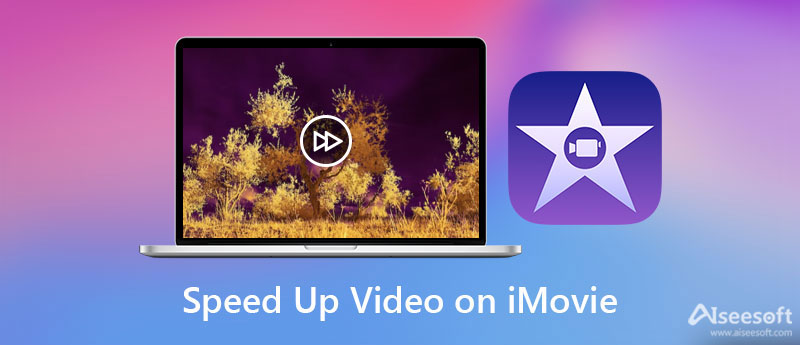
Brugen af iMovie til iPhone- og iPad-enheder er meget ens. Med enkle tryk kan du fremskynde videoer på iMovie. Følg de næste trin for at lære mere.
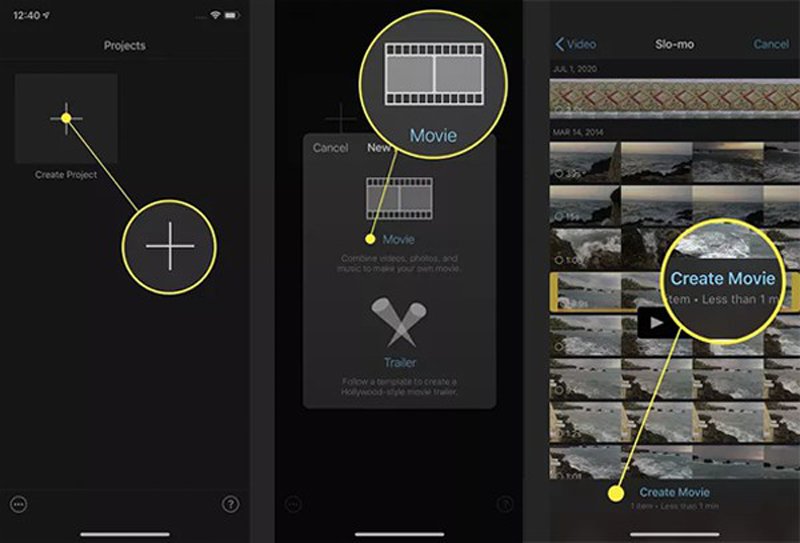
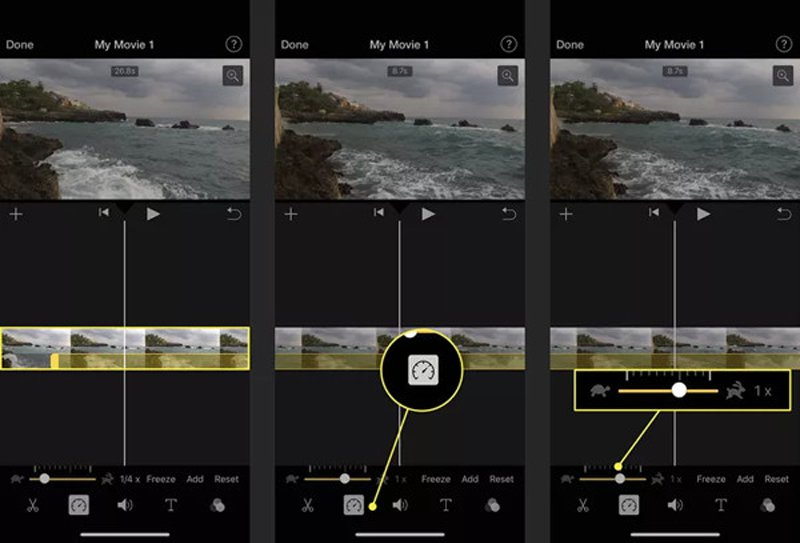
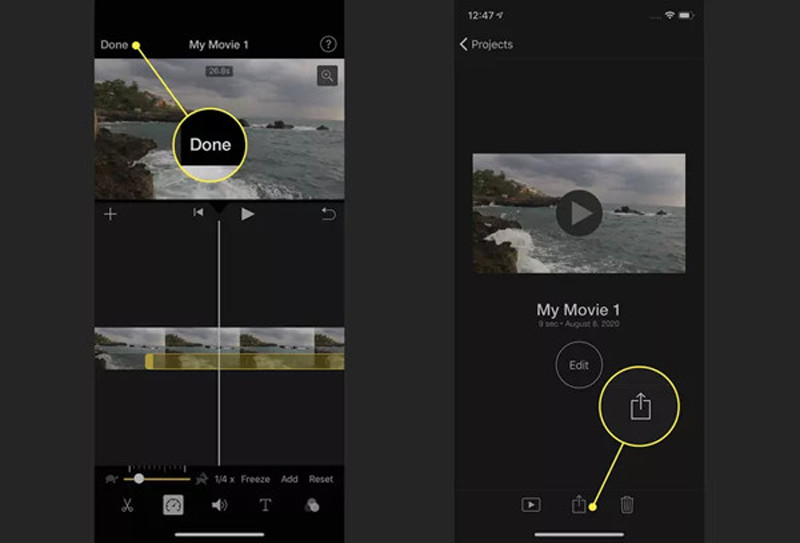
iMovie til Mac er relativitet vanskeligere for begyndere på grund af flere funktioner. Og forskellige versioner af iMovie vil føre til forskellige trin til fremskynde videoer på iMovie til Mac. Her kan du lære de detaljerede trin for almindeligt brugte iMovie 10 og trin til fremskynde videoer såsom MP4 på iMovie 11/9.
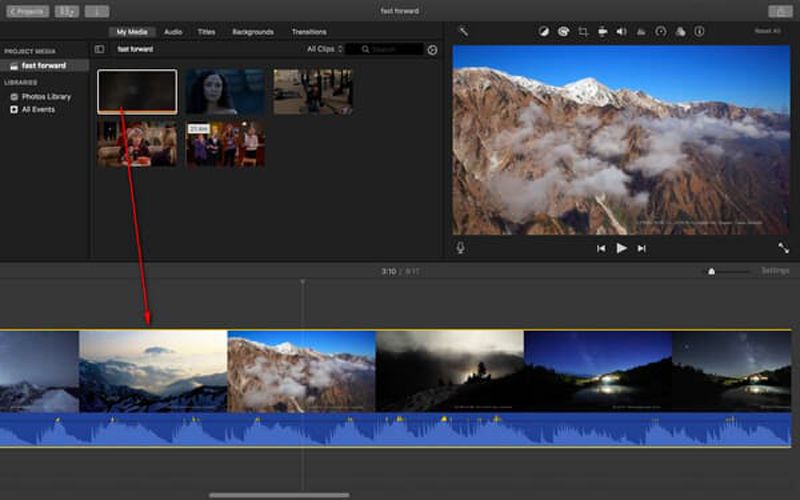
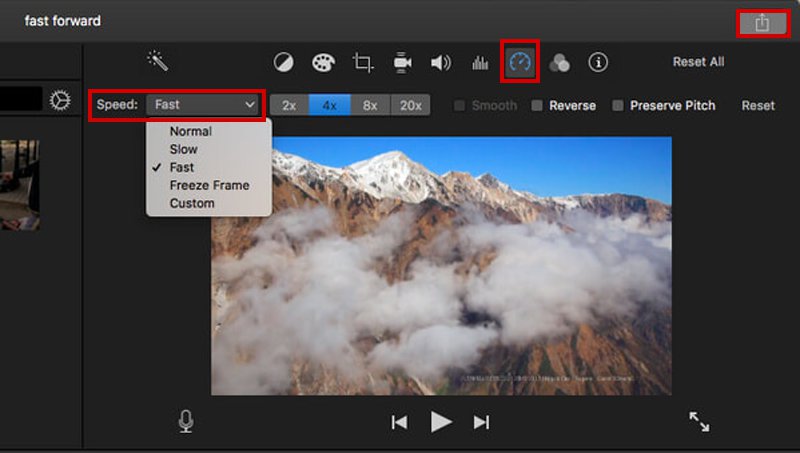
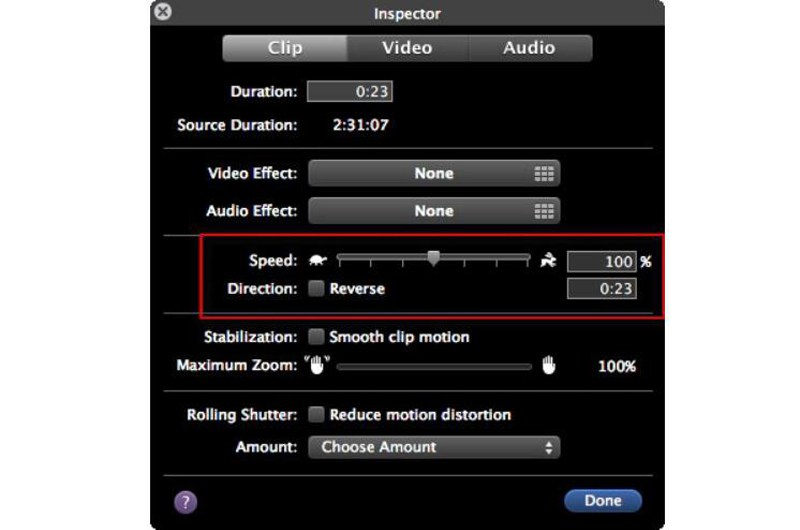
Da iMovie til iPhone/iPad kun understøtter fremskyndelse af videoer til maksimalt 2X hastighed, og iMovie til Mac er vanskelig at bruge. Her kan du også lære om den professionelle fartregulator - Aiseesoft Video Converter Ultimate for nemt at fremskynde videoer uden iMovie. Med enkle klik kan du sætte farten ned eller fremskynde videoer på Windows/Mac med høj kvalitet.

Downloads
Aiseesoft Video Converter Ultimate – Bedste hastighedscontroller
100 % sikker. Ingen annoncer.
100 % sikker. Ingen annoncer.



1. Hvor hurtigt kan jeg fremskynde videoer på iMovie?
iMovie til iPhone/iPad og Mac understøtter forskellige hastigheder. Du kan kun fremskynde videoer i iMovie på iPhone/iPad med 2X hastighed, men iMovie til Mac giver dig mulighed for at accelerere videoer til 20X hurtigere hastighed.
2. Kan jeg bremse videoer i iMovie på iPhone/iPad?
Selvfølgelig kan du. Hastighedskontrolfunktionen på iMovie understøtter sænkning og hastighed af videoer. Du kan bremse videoer på iMovie fra 0.1X til 1X.
3. Hvordan fremskynder man videoer på iPhone uden iMovie?
Udover at fremskynde videoer i film på iPhone, kan du bruge Photos-appen til at fremskynde slo-mo-videoer. Du kan finde denne funktion i redigeringsværktøjet. Selvfølgelig kan du også stole på tredjeparts videoredigeringsapps til at kontrollere videoernes hastighed.
Konklusion
Nu har du lært, hvordan du gør det fremskynde videoer på iMovie til iPhone/iPad/Mac. Du bør være opmærksom på iMovie-versionen og finde de rigtige trin at følge. Måske er iMovie lidt svært for begyndere at bruge, så du kan også downloade den letanvendelige hastighedscontroller- Aiseesoft Video Converter Ultimate for at fremskynde videoer på Windows/Mac. Det giver også flere ekstra funktioner for at bevare den høje kvalitet af videoer. For at vide mere, klik for at lære hvordan fremskynde onlinevideoer glat. Hvis du har spørgsmål, så skriv venligst dine kommentarer nedenfor.

Video Converter Ultimate er fremragende videokonverter, editor og forstærker til at konvertere, forbedre og redigere videoer og musik i 1000 formater og mere.
100 % sikker. Ingen annoncer.
100 % sikker. Ingen annoncer.